随着科技的发展,互联网已经成为现代生活中不可或缺的一部分。然而,对于新手来说,电脑无法连接网络可能会是一个常见的问题。在本文中,我们将提供一些简单而有效的解决方法,帮助新手解决电脑无法上网的困扰。
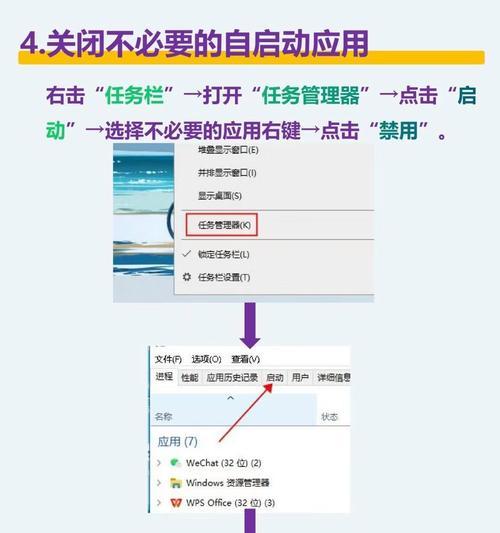
1.检查网络连接设备:确保你的电脑已经正确连接了网线或者Wi-Fi网络,并且相关设备(如调制解调器或路由器)也已经正常开启。

2.查看网络状态指示灯:检查你的网络连接设备是否正常工作,一般情况下,它们会有相应的指示灯。如果指示灯没有亮起,可能是设备出现了问题。
3.重启网络设备:尝试重新启动你的网络设备。首先关闭调制解调器或路由器,待数秒后再重新开启。等待几分钟,看看是否能够恢复网络连接。
4.检查IP地址设置:打开控制面板,点击“网络和Internet”,然后选择“网络和共享中心”。在左侧导航栏中,点击“更改适配器设置”。右键点击你正在使用的网络连接,选择“属性”。在弹出的窗口中,找到“Internet协议版本4(TCP/IPv4)”并双击它。确保“自动获取IP地址”和“自动获取DNS服务器地址”被选中。
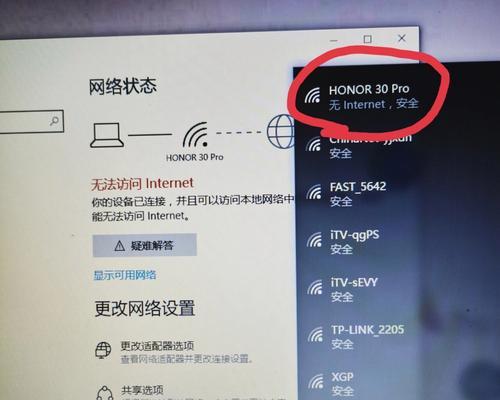
5.清除DNS缓存:打开命令提示符(按下Win+R键,然后输入“cmd”并回车),输入“ipconfig/flushdns”并按下回车键。这将清除你电脑的DNS缓存,有时可以帮助解决连接问题。
6.检查防火墙设置:防火墙可能会阻止你的电脑与互联网进行通信。打开控制面板,点击“系统和安全”,然后选择“WindowsDefender防火墙”。点击“允许应用或功能通过WindowsDefender防火墙”,确保你的浏览器程序被允许通过防火墙。
7.更新网卡驱动程序:打开设备管理器(按下Win+R键,然后输入“devmgmt.msc”并回车),展开“网络适配器”选项。右键点击你正在使用的网络适配器,选择“更新驱动程序”。系统将自动搜索并更新最新的驱动程序。
8.检查安全软件设置:某些安全软件(如杀毒软件或防火墙)可能会阻止你的电脑连接互联网。在这种情况下,检查并调整相应软件的设置,允许你的浏览器与互联网进行通信。
9.检查网页代理设置:打开浏览器,进入“设置”选项。在“高级设置”或“网络设置”中,查看是否启用了代理服务器。如果启用了代理服务器,请禁用它或者将其设置为自动获取。
10.更新操作系统:确保你的操作系统已经更新到最新版本,因为更新可能会修复一些与网络连接相关的问题。
11.重新安装网络适配器驱动程序:如果以上方法均未能解决问题,尝试重新安装网络适配器驱动程序。打开设备管理器,右键点击你正在使用的网络适配器,选择“卸载设备”。然后重新启动电脑,系统会自动重新安装驱动程序。
12.重置网络设置:打开控制面板,点击“网络和Internet”,然后选择“网络和共享中心”。在左侧导航栏中,点击“更改适配器设置”。右键点击你正在使用的网络连接,选择“属性”。在弹出的窗口中,点击“重置”按钮来重置网络设置。
13.检查其他设备是否能够上网:如果你使用的是家庭网络,尝试连接其他设备(如手机或平板电脑)来检查是否能够上网。如果其他设备也无法连接网络,可能是网络服务提供商的问题,你可以联系他们寻求帮助。
14.寻求专业帮助:如果你尝试了以上所有方法仍然无法解决问题,建议联系你的网络服务提供商或者专业技术人员进行进一步诊断和修复。
15.在本文中,我们介绍了一些解决新手电脑无法上网问题的方法。通过检查网络连接设备、重启网络设备、检查IP地址设置、清除DNS缓存等等,你有很大机会解决电脑无法连接网络的困扰。如果问题仍然存在,不要犹豫寻求专业帮助,他们将能够提供更深入的解决方案。


